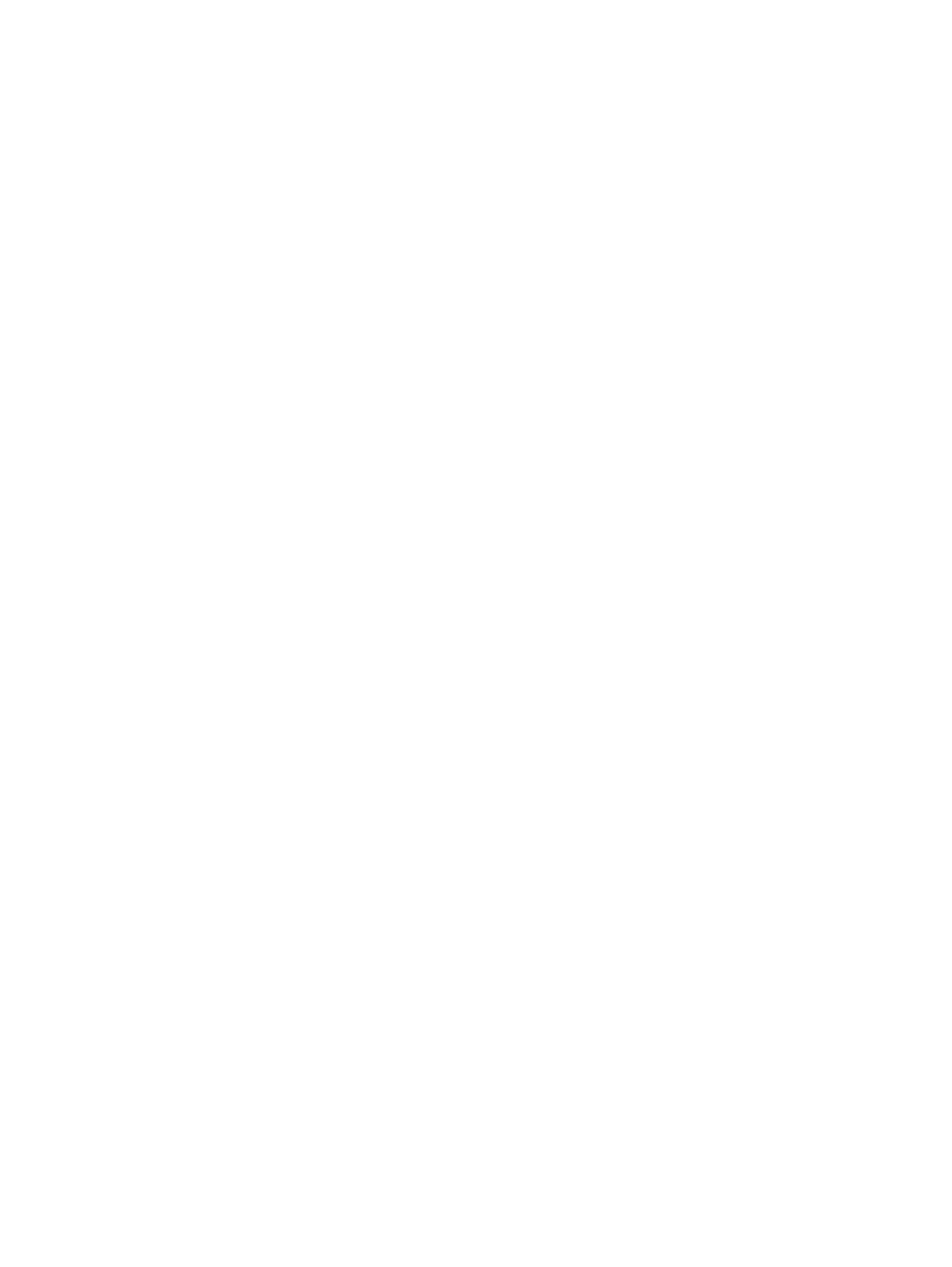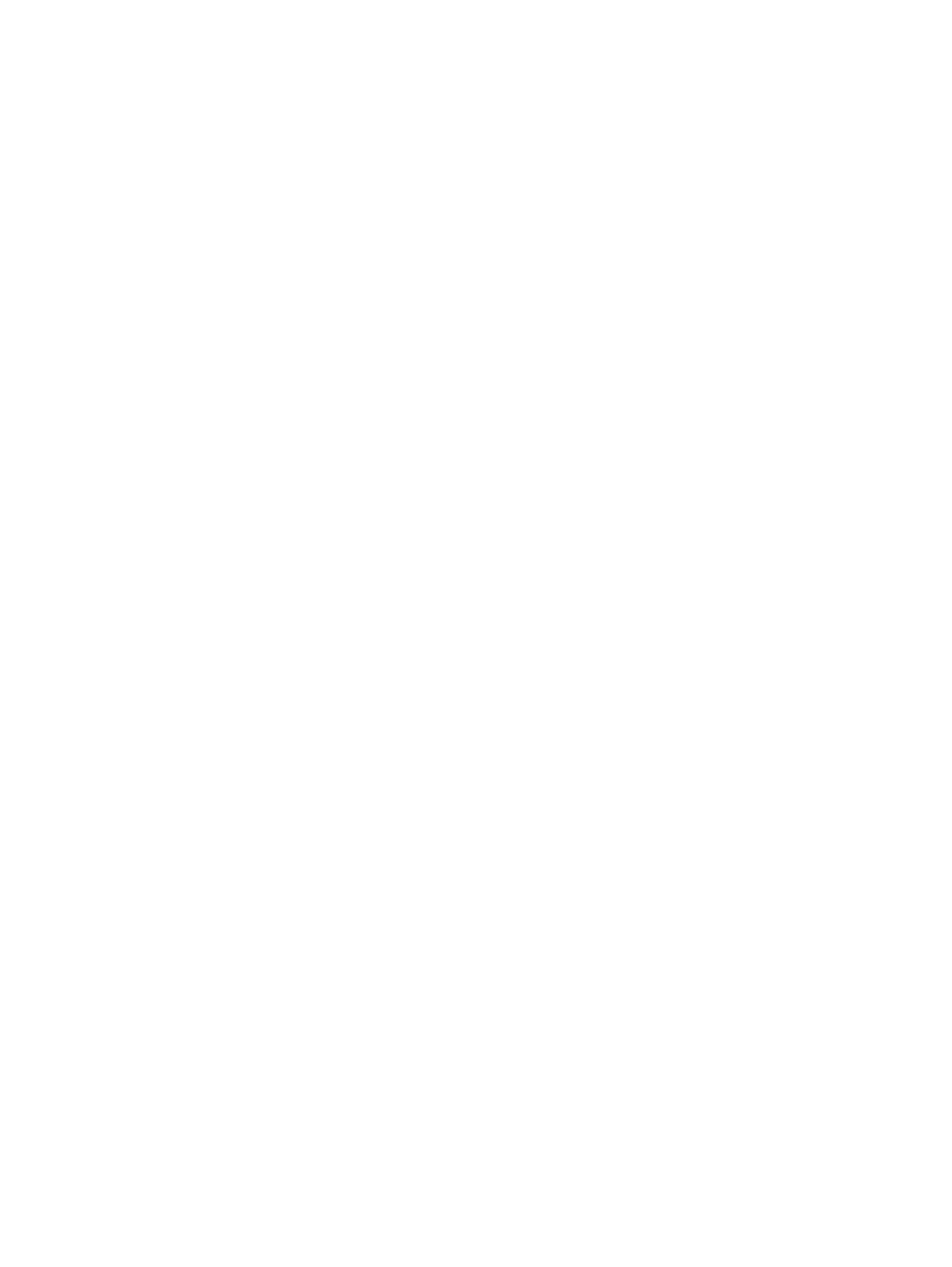
テンキーの使用 .................................................................................................................. 21
内蔵テンキーの使用 .......................................................................................... 21
内蔵テンキーのオン/オフの切り替え ............................................... 21
内蔵テンキーの機能の切り替え ....................................................... 22
別売の外付けテンキーの使用 ........................................................................... 22
タッチパッドの使用 ........................................................................................................................... 22
タッチパッドのオフ/オンの切り替え ................................................................................ 22
移動 .................................................................................................................................... 23
選択 .................................................................................................................................... 23
タッチパッド ジェスチャの使用 ....................................................................................... 23
タップ ............................................................................................................... 24
スクロール ........................................................................................................ 25
ピンチとストレッチによるズーム .................................................................... 25
回転(一部のモデルのみ) ............................................................................... 26
ポインティング デバイス機能のカスタマイズ ................................................................. 26
ポイント スティックの使用(一部のモデルのみ) .......................................................... 26
5 マルチメディア ............................................................................................................................................. 27
オーディオ機能の使用 ....................................................................................................................... 27
音量の調整 ........................................................................................................................ 27
オーディオ機能の確認 ....................................................................................................... 28
Web カメラの使用(一部のモデルのみ) ......................................................................................... 28
ビデオ デバイスの使用 ...................................................................................................................... 28
VGA .................................................................................................................................. 29
DisplayPort ........................................................................................................................ 30
6 電源の管理 .................................................................................................................................................... 31
コンピューターのシャットダウン ..................................................................................................... 31
電源オプションの設定 ....................................................................................................................... 31
省電力設定の使用 .............................................................................................................. 31
サスペンドの開始および終了 ........................................................................... 32
ハイバネーションの開始および終了 ................................................................. 32
[Power](電源)アイコンの使用 ....................................................................................... 33
電源管理の使用 .................................................................................................................. 33
現在の電源管理設定の表示 ............................................................................... 33
現在の電源管理設定の変更 ............................................................................... 33
バッテリ電源の使用 ........................................................................................................................... 33
バッテリ充電残量の表示 ................................................................................................... 34
バッテリの着脱 .................................................................................................................. 34
vi